OPENWRT挂载USB无线网卡实现有线无线叠加教程
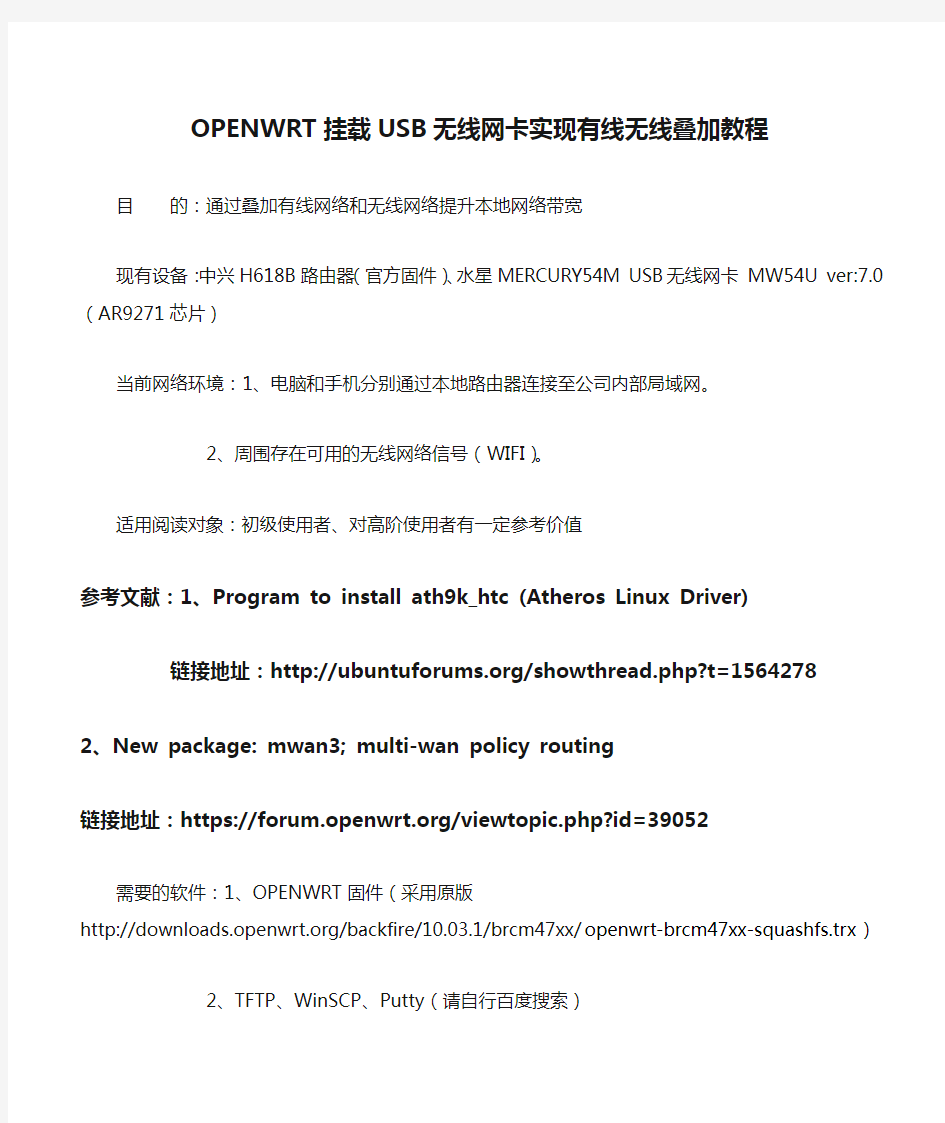
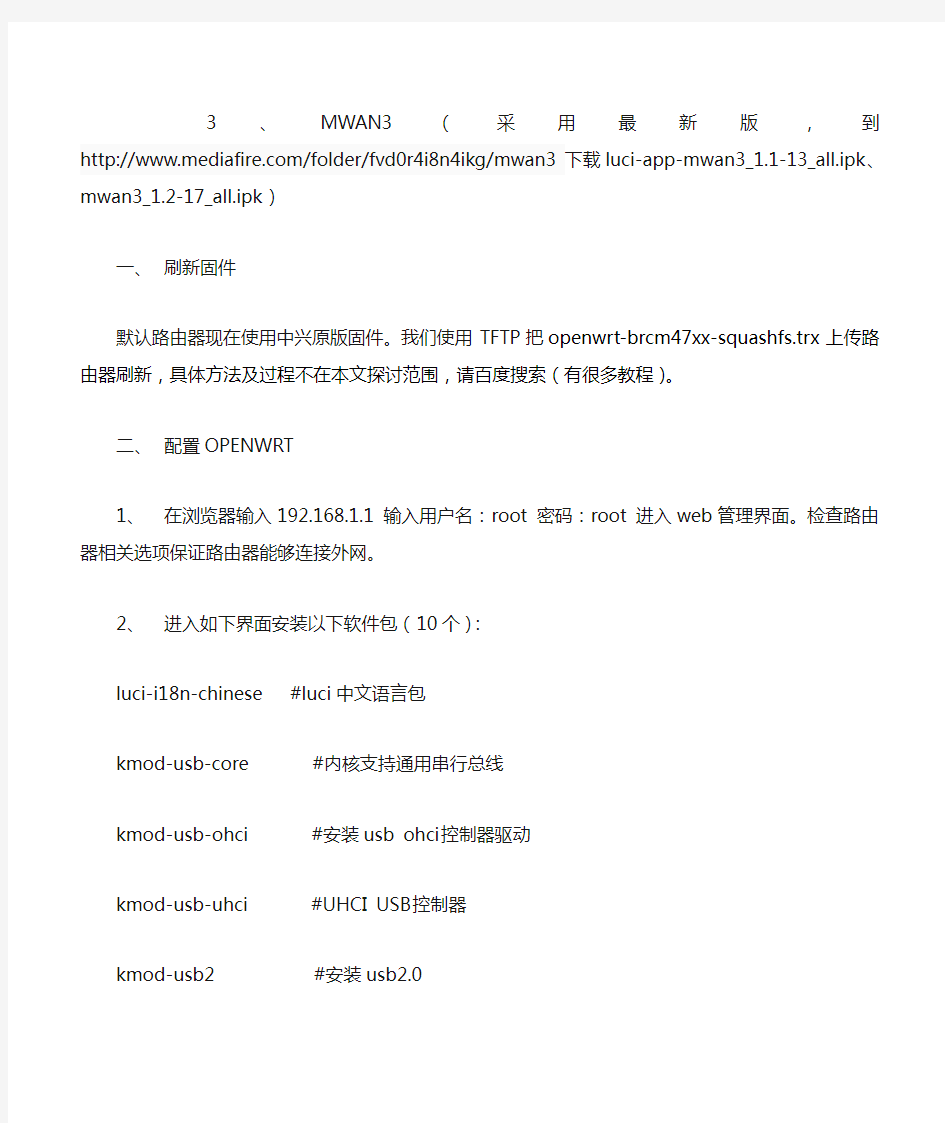
OPENWRT挂载USB无线网卡实现有线无线叠加教程
目的:通过叠加有线网络和无线网络提升本地网络带宽
现有设备:中兴H618B路由器(官方固件)、水星MERCURY54M USB无线网卡MW54U ver:7.0(AR9271芯片)
当前网络环境:1、电脑和手机分别通过本地路由器连接至公司内部局域网。
2、周围存在可用的无线网络信号(WIFI)。
适用阅读对象:初级使用者、对高阶使用者有一定参考价值
参考文献:1、Program to install ath9k_htc (Atheros Linux Driver)
链接地址:https://www.sodocs.net/doc/0e8069974.html,/showthread.php?t=1564278
2、New package: mwan3; multi-wan policy routing
链接地址:https://https://www.sodocs.net/doc/0e8069974.html,/viewtopic.php?id=39052
需要的软件:1、OPENWRT固件(采用原版
https://www.sodocs.net/doc/0e8069974.html,/backfire/10.03.1/brcm47xx/openwrt-brcm47xx-squashfs. trx)
2、TFTP、WinSCP、Putty(请自行百度搜索)
3、MW AN3(采用最新版,到https://www.sodocs.net/doc/0e8069974.html,/folder/fvd0r4i8n4ikg/mwan3下载luci-app-mwan3_1.1-13_all.ipk、mwan3_1.2-17_all.ipk)
一、刷新固件
默认路由器现在使用中兴原版固件。我们使用TFTP把openwrt-brcm47xx-squashfs.trx上传路由器刷新,具体方法及过程不在本文探讨范围,请百度搜索(有很多教程)。
二、配置OPENWRT
1、在浏览器输入192.168.1.1 输入用户名:root 密码:root 进入web管理界面。检查路由器相关选项
保证路由器能够连接外网。
2、进入如下界面安装以下软件包(10个):
luci-i18n-chinese #luci中文语言包
kmod-usb-core #内核支持通用串行总线
kmod-usb-ohci #安装usb ohci控制器驱动
kmod-usb-uhci #UHCI USB控制器
kmod-usb2 #安装usb2.0
usbutils
kmod-ath # ATHEROS驱动
kmod-ath9k
kmod-ath9k-common #安装kmod-ath9k时会自动添加
kmod-ath9k-htc
3、配置中文界面和时间设置(可选)
一定记得点右下角Save & Apply 按钮
改时间服务器
一定记得点右下角Save & Apply 按钮
4、其他设置:
记得要保存并重启路由器。
三、配置网卡
1、把usb无线网卡插入路由器的usb接口。
2、用putty登陆路由器
root@Sun:~# lsusb
Bus 001 Device 001: ID 1d6b:0001 Linux Foundation 1.1 root hub
Bus 002 Device 001: ID 1d6b:0002 Linux Foundation 2.0 root hub
Bus 002 Device 002: ID 0cf3:1006 Atheros Communications, Inc. TP-Link TL-WN422G v2 802.11g [Atheros AR9271]
root@Sun:~#
可以看到网卡被当作TP-Link TL-WN422G,呵呵,不管他,只要能用就行。。
root@Sun:~# dmesg
......
usbcore: registered new interface driver usbfs
usbcore: registered new interface driver hub
usbcore: registered new device driver usb
cfg80211: World regulatory domain updated:
cfg80211: (start_freq - end_freq @ bandwidth), (max_antenna_gain, max_eirp)
cfg80211: (2402000 KHz - 2472000 KHz @ 40000 KHz), (300 mBi, 2000 mBm)
cfg80211: (2457000 KHz - 2482000 KHz @ 20000 KHz), (300 mBi, 2000 mBm)
cfg80211: (2474000 KHz - 2494000 KHz @ 20000 KHz), (300 mBi, 2000 mBm)
cfg80211: (5170000 KHz - 5250000 KHz @ 40000 KHz), (300 mBi, 2000 mBm)
cfg80211: (5735000 KHz - 5835000 KHz @ 40000 KHz), (300 mBi, 2000 mBm)
b43-phy0: Broadcom 5354 WLAN found (core revision 13)
ieee80211 phy0: Selected rate control algorithm 'minstrel_ht'
Registered led device: b43-phy0::tx
Registered led device: b43-phy0::rx
Registered led device: b43-phy0::radio
Broadcom 43xx driver loaded [ Features: PL ]
Broadcom 43xx-legacy driver loaded [ Features: PLID ]
PPP generic driver version 2.4.2
ip_tables: (C) 2000-2006 Netfilter Core Team
NET: Registered protocol family 24
ehci_hcd: USB 2.0 'Enhanced' Host Controller (EHCI) Driver
nf_conntrack version 0.5.0 (463 buckets, 1852 max)
CONFIG_NF_CT_ACCT is deprecated and will be removed soon. Please use nf_conntrack.acct=1 kernel parameter, acct=1 nf_conntrack module option or sysctl https://www.sodocs.net/doc/0e8069974.html,filter.nf_conntrack_acct=1 to enable it.
xt_time: kernel timezone is -0000
ohci_hcd: USB 1.1 'Open' Host Controller (OHCI) Driver
ohci_hcd ssb0:1: SSB OHCI Controller
ohci_hcd ssb0:1: new USB bus registered, assigned bus number 1
ohci_hcd ssb0:1: irq 6, io mem 0x18003000
usb usb1: configuration #1 chosen from 1 choice
hub 1-0:1.0: USB hub found
hub 1-0:1.0: 2 ports detected
ohci_hcd ssb0:1: SSB EHCI Controller
ohci_hcd ssb0:1: new USB bus registered, assigned bus number 2
ohci_hcd ssb0:1: irq 6, io mem 0x18003800
ohci_hcd ssb0:1: USB 0.0 started, EHCI 1.00
usb usb2: configuration #1 chosen from 1 choice
hub 2-0:1.0: USB hub found
hub 2-0:1.0: 2 ports detected
uhci_hcd: USB Universal Host Controller Interface driver
usbcore: registered new interface driver ath9k_htc
usb 2-1: new high speed USB device using ohci_hcd and address 2
usb 2-1: configuration #1 chosen from 1 choice
usb 2-1: ath9k_htc: Transferred FW: htc_9271.fw, size: 51272
ath9k_htc 2-1:1.0: ath9k_htc: HTC initialized with 33 credits
ath9k_htc 2-1:1.0: ath9k_htc: FW Version: 1.3
ath: EEPROM regdomain: 0x809c
ath: EEPROM indicates we should expect a country code
ath: doing EEPROM country->regdmn map search
ath: country maps to regdmn code: 0x52
ath: Country alpha2 being used: CN
ath: Regpair used: 0x52
ieee80211 phy1: Atheros AR9271 Rev:1
cfg80211: Calling CRDA for country: CN
Registered led device: ath9k_htc-phy1
usb 2-1: ath9k_htc: USB layer initialized
cfg80211: Regulatory domain changed to country: CN
cfg80211: (start_freq - end_freq @ bandwidth), (max_antenna_gain, max_eirp)
cfg80211: (2402000 KHz - 2482000 KHz @ 40000 KHz), (N/A, 2000 mBm)
cfg80211: (5735000 KHz - 5835000 KHz @ 40000 KHz), (N/A, 3000 mBm)
b43-phy0: Loading firmware version 508.1084 (2009-01-14 01:32:01)
b43-phy0: Loading firmware version 508.1084 (2009-01-14 01:32:01)
device wlan0 entered promiscuous mode
br-lan: port 2(wlan0) entering forwarding state
device wlan0 left promiscuous mode
br-lan: port 2(wlan0) entering disabled state
device wlan0 entered promiscuous mode
br-lan: port 2(wlan0) entering forwarding state
root@Sun:~#
如果红色部分出现如下代码:
说明挂载网卡失败
只需要把usb网卡拔下再重新接入即可正常。(以后usb无线网卡出现异常都可如此处理)
#插入USB无线网卡
root@Sun:~#ifconfig wlan1 up
#生成默认无线设置也就是将USB无线网卡在web界面里出现radio1
root@Sun:~#wifi detect > /etc/config/wireless
然后进web 设置无线网卡
3、在web界面修改有线连接(WAN)名称为wan1
新建虚拟接口wan2指向radio1
此过程较复杂,请搜索相关教程。
四、安装MW AN3
1、使用WinSCP上传luci-app-mwan3_1.1-13_all.ipk和mwan3_1.2-17_all.ipk至路由器/tmp/下
2、用putty登陆路由器并安装MW AN3
root@Sun:~#ipkg install mwan3_1.2-17_all.ipk
root@Sun:~#ipkg install luci-app-mwan3_1.1-13_all.ipk
五、重启路由器即可。
XP安装好了无线网卡和驱动仍然找不到无线网络的解决方法
安装好了无线网卡和驱动,但是Windows XP 系统提示找不到无线网络 这种问题是使用无线网络必需的系统服务没有开启引起的,解决方法为:右击“我的电脑”选择“管理”,打开服务和应用程序中的“服务”,找到“Wireless Zero Configuration”项目并双击打开其属性界面,把“常规”选项卡中的启动类型设置为“自动”,然后点击“启动”启动这个服务(如图1)。这样应该就可以搜到无线网络了,如果还是搜索不到无线网络,那么重启试试看。 图1 不过问题可能依然存在,虽然当前可以使用无线网络了,但系统只要注销或重启后,Wireless Zero Configuration服务仍然不能启动,每次开机/重启都要手动启动该服务才能无线上网,非常繁琐。 这是因为安装无线网卡驱动后,大部分无线网卡会自带第三方无线网络程序,而第三方的无线网络程序会停止Wireless Zero Configuration服务,使用自己的服务程序,这样会导致系统自带的无线网络程序无法工作。 解决方法为:打开Wireless Zero Configuration服务属性界面,切换到“恢复”选项卡,将其中的三个失败反应选项都选择为“重新启动服务”(如图2)。打开无线网卡的属性页面,勾选“用Windows配置我的无线网络设置”。接着,在“设备管理器”点
击“查看”菜单中的“显示隐藏的设备”,找到其中的“非即插即用驱动程序中”,双击“NDIS用户模式I/O协议”,打开属性对话框,选择“驱动程序”选项卡。这时当前状态是“已停止”,选择下面的启动栏中的下拉列表,并且选择类型为“自动”。 图2 最后,运行“msconfig”找到启动项中的第三方无线网络配置管理服务,把可疑的自动启动关掉,让它不再开机启动,保存后重启电脑即可解决问题。
无线局域网与有线局域网的优缺对比及未来发展趋势分析
无线局域网与有线局域网的优缺对比及未来发展趋势分析 摘要:在这个“网络就是计算机”的时代,伴随着有线网络的广泛应用,以快捷高效,组网灵活为优势的无线网络技术也在飞速发展。计算机用户面对着形形色色的选择。该怎么办?本研究小组查找了万方数据库、中国期刊数据网、百度百科等多个资料库,通过对比无线局域网和有线局域网的优缺点,列出建议:在了解无线局域网与有线局域网各自的优缺点的基础上,根据实际需要进行使用,谨供参考。 关键词:无线局域网;有线局域网;信息安全;射频技术 Simple Comparison of Wireless LAN & Wired LAN And The Future Name Wang Saijing Ye Lin Li Yuqian Ding Xiaolin 1(college of business and administration, information management and information system1001 wangsaijing@https://www.sodocs.net/doc/0e8069974.html, yelinxinguan@https://www.sodocs.net/doc/0e8069974.html,) Abstract: As the development of network and wider use of LAN. WLAN is also in its quick development because of its flexibility convenience and many other advantages. But in the face of choices, what should we do to make a right choice? After searching from some data bases and comparing the advantages and shortcomings, we came to a point: we should make a choice which is based on an all-round comparing and make sure what we need. Key words: WLAN; LAN; Information security; RFID 1 问题的提出 计算机局域网是把分布在数公里范围内的不同物理位臵的计算机设备连在 一起,在网络软件的支持下可以相互通讯和资源共享的网络系统。通常计算机组网的传输媒介主要依赖铜缆或光缆,构成有线局域网。
无线客户端、网桥、AP+WDS简明设置手册Tomato版
无线客户端、网桥、AP+WDS简明设置手册Tomato版 无线客户端、网桥、AP+WDS简明设置手册Tomato版 先给出一个简单的网络拓扑 如图所示,AP1和PC2之间距离过长并且有双重厚墙阻隔,只能收到微弱的wifi信号,基本无法顺利上网,这时我们就需要用刷了Tomato的AP2来延长和加强AP1的信号,使得PC2可以通过AP2顺利连上无线网络,并且还可使PC1也通过AP2的Lan口连上Intelnet。另外,因为Tomato不支持中继功能,所以要想用万能中继蹭网的话只能在AP1的Lan口上接个AP3来实现无线中继。 1、无线客户端模式 首先通过PC1连上AP2,在无线搜寻内刷新一下,看看能不能搜到AP1
我们看到AP1被搜寻到了,多刷新几遍,能稳定在60db上下,信号质量不错! 然后进入网络设置,WAN选DHCP(前提是AP1开启了DHCP,否则选静态IP),为防止网段冲突(大多路由的默认IP都为192.168.1.1),我们把AP2的IP改为192.168.3.1,掩码255.255.255.0,开启LAN的DHCP,无线模式选“无线客户端”,按“信道选择”下拉菜单右面的“扫描”,可以扫描到AP1,在SSID内填入扫描到的SSID也就是“AP1”。最后按“保存设置”,等待路由重启后你的PC2就可以上Internet了。(有时要将本地网卡禁用再启用一下) 到这里蹭网就基本成功了,不过Tomato设置了无线客户端后只能通过PC1有线上网,AP2本身不再发射无线信号了,这是Tomato的最大弊病,强大稳定的Tomato居然缺了蹭网最有用的中继功能,真叫人扼腕三叹!不过我们也有变通办法,花个几十元购个AP3,把AP2和AP3有线连接,再由AP3发射无线信号,那么PC2就可以无线上网了。这里要注意,AP3的IP最好不要和AP2设在一个网段,有DHCP的话也关闭掉,就是当交换机用。还有AP3的SSID不要和其他两个AP相同。 2、无线网桥模式 无线网桥模式和无线客户端基本一样,只是网段不同,选了无线网桥模式后WAN口和LAN
笔记本电脑找不到WIFI无线信号的原因及解决方法
笔记本电脑找不到WIFI无线信号的原因及解决方法 由于单位有无限wifi信号覆盖,所有很多员工经常自带笔记本通过无限wifi 上网,当然也遇到了很多笔记本电脑找不到wifi信号的问题,这里列举就列举一下笔记本搜索不到无线wifi信号的几种原因及解决方法,希望能帮助遇到同样问题的朋友,或起到抛砖引玉的作用。 1、距离太远,没有信号。这种情况傻瓜都知道,无线路由器放得太远了,肯定没有WIFI信号。但有人会问,同样的距离,为什么有些地方能搜到信号,有些却不能?原因很有可能就是搜不到的地方隔了太多的障碍物(如楼层、墙面等),因为无线AP发射的信号是呈发散状的,不要想着会转弯绕开障碍物。 2、无线开关没有打开。笔记本一般都会有无线网络硬件开关(比如Fn键和某个键组合或者物理开关),每台笔记本的按键不一样,仔细看图标,一般很好辨认的。 3、驱动出问题。无线网卡的驱动有可能出问题导致找不到信号。这时应该重装驱动,如果你怕麻烦的话,可以使用驱动人生或驱动精灵,傻瓜式安装的。 4、系统服务问题。这是最容易被忽视的,大部分找不到wifi信号的问题基本上就出在这里。打开管理工具—服务,我记得XP下是Wireless Zero Configuration (WZC),但Windows 7并没有这个服务,而与无线连接相关的是WLAN AutoConfig (Wlansvc),它的描述如下: WLANSVC 服务提供配置、发现、连接、断开与 IEEE 802.11 标准定义的无线局域网(WLAN)的连接所需的逻辑。它还包含将计算机变成软件访问点的逻辑,以便其他设备或计算机可以使用支持它的 WLAN 适配器无线连接到计算机。停止或禁用 WLANSVC 服务将使得计算机上的所有 WLAN 适配器无法访问 Windows 网络 连接 UI。强烈建议: 如果您的计算机具有 WLAN 适配器,则运行 WLANSVC 服务。 要保证这个服务正常启动。如果是XP系统,要在控制面板—网络连接里找到无线网络连接,右键属性,切换到“无线网络配置”选项卡,勾选“用Windows 来配置我的无线网络设置”。因为某些笔记本会自带无线网络配置工具,比Windows 自带的更强大。但也有可能出现问题,在搞不清情况的时候,可以先使用Windows 自带的。重新刷新,无线信号回来了! 5、某些无线wifi为了防止蹭网隐藏了ssid标示(无线网络的名称),这样也是搜不到的,需要手工输入ssid号。 最后提一点,Wireless Zero Configuration或WLAN AutoConfig设置为自动启动,下次重启计算机的时候一看,发现服务又被停止了。很有可能就是笔记本自带的第三方无线网络配置工具禁用的。解决方法就是上面所说的勾选“用Windows 来配置我的无线网络设置”。
OPENWRT挂载USB无线网卡实现有线无线叠加教程
OPENWRT挂载USB无线网卡实现有线无线叠加教程 目的:通过叠加有线网络和无线网络提升本地网络带宽 现有设备:中兴H618B路由器(官方固件)、水星MERCURY54M USB无线网卡MW54U ver:7.0(AR9271芯片) 当前网络环境:1、电脑和手机分别通过本地路由器连接至公司内部局域网。 2、周围存在可用的无线网络信号(WIFI)。 适用阅读对象:初级使用者、对高阶使用者有一定参考价值 参考文献:1、Program to install ath9k_htc (Atheros Linux Driver) 链接地址:https://www.sodocs.net/doc/0e8069974.html,/showthread.php?t=1564278 2、New package: mwan3; multi-wan policy routing 链接地址:https://https://www.sodocs.net/doc/0e8069974.html,/viewtopic.php?id=39052 需要的软件:1、OPENWRT固件(采用原版 https://www.sodocs.net/doc/0e8069974.html,/backfire/10.03.1/brcm47xx/openwrt-brcm47xx-squashfs. trx) 2、TFTP、WinSCP、Putty(请自行百度搜索) 3、MW AN3(采用最新版,到https://www.sodocs.net/doc/0e8069974.html,/folder/fvd0r4i8n4ikg/mwan3下载luci-app-mwan3_1.1-13_all.ipk、mwan3_1.2-17_all.ipk) 一、刷新固件 默认路由器现在使用中兴原版固件。我们使用TFTP把openwrt-brcm47xx-squashfs.trx上传路由器刷新,具体方法及过程不在本文探讨范围,请百度搜索(有很多教程)。 二、配置OPENWRT 1、在浏览器输入192.168.1.1 输入用户名:root 密码:root 进入web管理界面。检查路由器相关选项 保证路由器能够连接外网。 2、进入如下界面安装以下软件包(10个): luci-i18n-chinese #luci中文语言包 kmod-usb-core #内核支持通用串行总线 kmod-usb-ohci #安装usb ohci控制器驱动 kmod-usb-uhci #UHCI USB控制器 kmod-usb2 #安装usb2.0 usbutils kmod-ath # ATHEROS驱动 kmod-ath9k kmod-ath9k-common #安装kmod-ath9k时会自动添加 kmod-ath9k-htc
无线网与有线网的区分
无线网与有线网的区别 一、什么是无线网: 无线网络(wireless network)乃是采用无线通信技术所实现的现代通信网络,而无线网既包括允许用户建立在远距离无线网连接的全球语音和数据网络(WLAN)区域服务中心,无线网络最主流的应用也将是通过公众所使用的移动通信网所实现的无线网络区域(如:3G、4G或GPRS)和(WiFi)所组成的两种形式。而使用GPRS手机上网乃是一种借助移动电话网络来接入lnternet的无线上网方法,因此只需你所在的城市里开通了GPRS网上业务服务便可在任何一个角落里都可使用电脑或手机移动WLAN来上网。 二、无线网卡与无线天线的区分和使用安全 无线网卡:无线网卡的用途类似于以太网中的网卡来作为无线互联网中的无线区域网接入窗口,并且良好的实现无线区域网宽带网络连接。无线网卡是依据接入窗口的类型不同点来完成的,而无线网卡主要是以PCMClA、PCL 和USB三种网卡名。PCMCLA网卡仅适于笔记本电脑,支持热插拔,可以方便地实现移动无线接入窗口;而PCL 网卡适用于普通的台式电脑和计算机所使用,而PCL无线网卡其实只是在PC转接卡上插入一块普通的PCMCLA 卡,可以不需要电缆而使用微机和别的电脑在网上通信。无线NIC和其他的网卡相似,不同的是它能通过无线电波来收发数据。 无线天线:无线天线其实就可以解释为无线区域网(WiFi)的所在地,是可以扩展无线网络的覆盖范围,而当计算机与无线AP或其他计算机相距相远之时,而随着网络信号的减弱或者是传输速率明显下降,或者根本无法实现与AP或其他计算机之间通讯,此时,就必须借助于无线天线对所接收或发送的信号进行增益(放大)。而无线个人网应是在网络围内相互连接数个装置所形成的无线网络,通常是个人可及的范围内。例如蓝牙连接耳机及膝上电脑,ZigBee也提供了无线个人网的应用平台。蓝牙是一个开放性的、短距离无线通信技术标准。该技术并不想成为另一种无线局域网(WLAN)技术,它面向的是移动设备间的小范围连接,因而本质上说它是一种代替线缆的技术。它可以用来在较短距离内取代目前多种线缆连接方案,穿透墙壁等障碍,通过统一的短距离无线链路,在各种数字设备之间实现灵活、安全、低成本、小功耗的话音和数据通信。 有线网络: 有线网是采用同轴电缆、双绞线和光纤来连接的计算机网络。同轴电缆网是常见的一种连网方式。它比较经济,安装较为便利,传输率和抗干扰能力一般,传输距离较短。双绞线网是目前最常见的连网方式。它价格便宜,安装方便,但易受干扰,传输率较低,传输距离比同轴电缆要短。光纤,是光导纤维的简写,是一种利用光在玻璃或塑料制成的纤维中的全反射原理而达成的光传导工具。微细的光纤封装在塑料护套中,使得它能够弯曲而不至于断裂。通常,光纤的一端的发射装置使用发光二极管(light emitting diode,LED)或一束激光将光脉冲传送至光纤,光纤的另一端的接收装置使用光敏元件检测脉冲。在日常生活中,由于光在光导纤维的传导损耗比电在电线传导的损耗低得多,光纤被用作长距离的信息传递。而与无线区域网络不同的便是: 1 有线网络布线繁琐,办公室电缆线泛滥。在高度信息化的社会,办公室成为信息网络系统的末梢。在办公室
tomato设置WDS
随着无线网络和无线产品的普及,越来越多的用户在家中建立了无线网络,让自己可以在家中随地享受无线网络带来的快乐,然而很多时候由于房间的布局已经墙体的厚度等因素造成无线信号的覆盖范围并不理想,这时我们有什么办法来延伸无线信号的发射覆盖区域呢? 以往我们介绍过很多个小技巧,不过这些技巧只能够起到辅助作用,并不能够起决定性效果,而今天介绍的通过设置WDS无线模式的方法却可以让我们的信号实实在在得到扩展与加强。 一、什么是WDS无线模式? WDS他的全名为Wireless Distribution System,即无线分布式系统。以往在无线应用领域中他都是帮助无线基站与无线基站之间进行联系通讯的系统。 在家庭应用方面则略有不同,WDS的功能是充当无线网络的中继器,通过在无线路由器上开启WDS功能,让其可以延伸扩展无线信号,从而覆盖更广更大的范围。说白了WDS就是可以让无线AP或者无线路由器之间通过无线进行桥接(中继),而在中继的过程中并不影响其无线设备覆盖效果的功能。这样我们就可以用两个无线设备,让其之间建立WDS信任和通讯关系,从而将无线网络覆盖范围扩展到原来的一倍以上,大大方便了我们无线上网。 二、什么情况下可以使用WDS无线模式?
一般来说在家中使用一台无线路由器时绝大多数情况都不太理想,毕竟大部分家庭家中结构和布局都不是方方正正的,拐弯的墙体会严重影响无线信号的传输效果。 比如有的两居室新家面积有100平米,不过当把无线设备放到书房时在客厅的阳台就根本无法接收到任何信号,只有把笔记本移动到餐厅区域才能连接到家庭无线网中。这种信号强度不足的问题已经影响了笔者的使用。 针对这种情况我们就可以通过WDS无线模式来扩展无线信号的覆盖范围,达到增强信号强度的目的。 三、顺利实现WDS无线模式需要哪些准备? 当然WDS扩展无线信号覆盖范围也不是随随便便实现的,他需要我们的设备支持。 一般来说WDS是建立在两台无线设备基础上实现的,即通过一台设备充当无线信号中继设备来达到信号范围扩展的目的。所以需要我们拥有两台无线AP或无线路由器,另外还需要保证这两台无线设备中至少有一台支持WDS无线分布式系统功能。 当然很多无线玩家都已经将自己的无线设备系统固件刷新成了TOMATO或者DD-WRT驱动。 刷新TOMATO或者DD-WRT驱动的文章可以参看: [专稿]疯狂DIY 看DD-WRT无线路由新玩法 无线路由也超频刷机从TOMATO固件开始 这在一方面扩展了无线设备的功能,也在另一方面为我们建立WDS中继无线网络做好了充足的准备工作。因为不管是TOMATO还是DD-WRT固件,他们都完美
笔记本无线网卡不见了怎么办
笔记本无线网卡不见了怎么办 好好的在使用的笔记本电脑无线网卡不见了,这是电脑坏了吗,还是笔记本电脑设置有问题呢?下面是小编为大家整理的关于笔记本无线网卡不见了的相关资料,希望对您有所帮助! 笔记本无线网卡不见了的解决方法 无线WIFI出现叹号、红叉、或是无线WIFI消失,出现宽带红叉,具体问题在电脑右下角可明显看出。 症状在【更改适配器设置】中,出现【无线网络链接】已禁用、未连接、更严重的是根本找不到【无线网络链接】的图标。 症状也反应在【设备管理器】--【网络适配器】中,具体表现为【网络适配器】中的网卡已禁用,没有启动,更严重的是【网络适配器】中的网卡图标丢失,网卡驱动出了问题,在这里不显示。 解决办法:找到【计算机】-右点击选择【管理】-【服务和应用程序】-【服务】中找到WLANAutoconfig项目,双击此项服务,点击启动,服务自动启动,调试后重启看是否解决。 如果以上没有解决,在【计算机】右单击【属性】-【设备管理器】-【网络适配器】中把里面已经禁用的无线网卡启用,启用后重启看是否解决。 如果以上还没有解决问题,打开【控制面板】-【网络和共享中心】-【更改适配器设置】里,链接已禁用、断开的无线网络如果【更改适配器设置】里没有无线网络的图标,就看看是不是无线网卡驱动的问题,插网线或U盘拷贝安装驱动精灵或是360
驱动大师 如果驱动正常的话,那就是网卡的问题了,更换网卡的成本有点高,所以不建议更换网卡,可以到电子市场或是维修电脑的地方买一个无线USB网卡,大约20元左右。 笔记本无线网卡不见了相关文章: 1.笔记本无线网卡不见了怎么办 2.笔记本检测不到无线网卡怎么办 3.笔记本无线网卡不显示怎么回事 4.联想笔记本找不到无线网卡怎么办
DIY制作超远距离无线路由网卡WiFi天线方法大全
初学者型奶粉罐天线 一、选型 先上网收集天线资料,看到很多国外的天线DIYER做出来的WIFI天线真是五花八门!有螺旋天线、有八木天线、有菱形天线、有栅网天线、还有罐头天线......让人看得眼花缭乱。经过再三筛选,最终把制作目标锁定在罐头天线上。选择它为DIY对象主要是因为这种天线取材方便、效率高!十分适合初学者制作。 二、制作 圆筒天线之所以取材方便,是由于人人家里必定有铁罐、金属筒之类的东西。 笔者就是随便拿了一个奶粉罐制作的。 下面是参照外国WIFI网站的图片而画的制作图。 各数据如下: 中心频点=2.445G 圆筒直径=127mm 圆筒长度=111mm 振子长度=31mm 振子距圆筒底部边距=37mm
从图片可以看出,馈线的屏蔽网连接金属圆筒,信号通过圆筒反射到振子上,当然振子就是馈线的芯线了,芯线与金属筒是绝缘的,这点必须注意! 在参照外国爱好者制作WIFI天线的同时,笔者加入了自己的想法:很多爱好者都喜欢在圆筒加装N座或BNC座,然后在馈线的连接处做对应的N头或BNC 头,用于连接。但笔者觉得虽然该方法对使用十分方便,但同时也对信号造成了损耗(估计1-2DBI),尤其在2.4G的频段更加明显!因此,mr7决定把屏蔽网直接焊在圆筒上(焊接前先把外壳打磨光滑),而作为振子的芯线则保留其原来的泡沫绝缘。这样一来把损耗减到最低。有点专线专用的味道了! 建议大家最好在焊接前找根直径稍比馈线粗一点的小铜管和热缩套管,先把铜管套在馈线上,然后跟屏蔽网一起焊牢在金属圆筒的外壳上,然后用热风筒把热缩套管来回吹多次,把馈线固定在铜管上,这样一来可以很好的减低由于调节 天线时给馈线和振子带来的影响!
Tomato路由器安装adbyby教程
本人路由器为华硕AC66U,固件版本为 1.28.0121 MIPSR2-20140808.Hyzoom.RT_AC K26AC USB 32M-AIO-AR-TR-PY-GAE-XUNLEI-NGINX-MYSQL-64K 1、准备工具Putty和WinSCP,adbyby软件包7620n.tar.gz,路由 器开启SSH访问(默认应该是启动的)。 2、打开准备好的WinSCP,文件协议选择SCP,主机名输入路由 器IP地址,用户名root,密码为路由器登陆密码,点击登陆。
3、登陆成功界面,右侧为路由器文件系统,千万别乱修改里面的 任何文件。 4、双击这两点返回上级目录,一直返回到根目录, 5、将软件包拖动到JFFS或U盘中,U盘分区在/mnt/下(或者 /tmp/mnt/),JFFS开启方法: 启用后点保存设置,然后点“格式化/清除…”。
6、打开Putty,输入路由器IP地址,点“打开”。这步如果是Win7 以上系统,可以开启自带的Telnet客户端登陆路由器,具体开 启和使用方法请百度。 在打开的窗口输入用户名root回车,再输入路由器登陆密码, 密码输入时是没有显示的。
登陆成功后输入cd /jffs回车进入jffs文件夹下,输入 tar -xzvf 7620n.tar.gz,U盘同理。 解压完毕 继续执行cd bin和chmod 777 adbyby 命令
最后执行 ./adbyby&命令启动软件,启动成功后如下图 7、设置开机启动 将命令/jffs/bin/adbyby &放到路由器jffs界面的“挂载后执行” 里 如果程序包解压在U盘里则放在“USB应用”-“USB设置”里 8、设置路由透明代理,将以下命令放到“系统管理”-“脚本设 置”-“防火墙”里。保存设置 iptables -t nat -A PREROUTING -p tcp --dport 80 -j DNAT --to 路
无线网卡上不了网常见问题及解决方法
无线网卡上不了网常见问题及解决方法 (1)安装问题 (2)1.使用无线上网业务需要安装软件吗?到哪里可以得到这些软件? (1)无线上网卡”包装内物品齐全 若客户的“无线上网卡”包装内物品齐全,建议使用“无线上网卡”包装内的“无线上网卡驱动程序盘”以及“安装步骤说明书”进行正确安装。(2)用户的无线上网卡驱动程序丢失 acerun: yes"> 若用户的上网卡驱动程序丢失,建议用户登录无线上网卡厂家网站进行程序下载,并按照正规安装步骤进行安装。常规性的安装问题还可以登录相关厂商网址进行查询。 2.如果用户的无线上网卡在自己的笔记本电脑上不能使用,但在其他笔记本电脑上正常工作正常。 原因有两个: (1)无线上网卡没有插好; (2)无线上网卡驱动程序有问题。 解决办法:
(1)将无线上网卡重新插入自己的笔记本电脑; (2)删除无线上网卡驱动程序,并重新安装驱动程序。安装步骤见本节第一条。 3.可以通话、发短信息,但是连接图标灰色,无法连接上网。 无线上网卡驱动驱动程序没有安装好,请删除以前的驱动程序,按照该上网卡的《无线上网卡安装和使用指南》重新安装客户端软件,并重新插入无线上网卡,拨号即可上网。 4.为什么打开拨号应用程序,提示“无法找到PCMCIA卡”? 首先请确认您的无线网卡是否安装到位,无线网卡的工作指示灯是否正常。然后在控制面版中的确良设备管理器中查看相关的属性是否有异常,如有设备异常请安装相应的驱动,建议更新网卡驱动或卸载后重新安装,并重启电脑。 5.怎样正确拔出无线上网卡? 如果您需要将无线上网卡从计算机拔出,请利用Windows系统中安全删除硬件的功能停止无线上网卡后再拔卡。可参照以下步骤操作:(1)断开上网连接; (2)双击计算机屏幕右下角的“安全删除硬件”图标,系统弹出“安全删除硬件设备”界面;
USB无线网卡的设置
USB无线网卡设置 无线网卡在windows XP系统安装教程 无线网卡在windows XP系统下首次使用需安装驱动程序,下面以MW150U v2.0为例,介绍我司无线网卡在XP系统下的安装方法。 桌面上选中“我的电脑”右键选择“管理”。 点击“设备管理器”,打开如下所示界面。
找到未安装驱动的USB网卡,一般显示为带有黄色问号的USB设备,右键该设备选择“更新驱动程序”,打开“新硬件向导”,如下图所示 选择“从列表或指定位置安装(高级)”,点击“下一步”
选择“在这些位置上搜索最佳的驱动程序(S)。” 1. 若您已经将无线网卡附带的驱动光盘放进您的电脑的光驱中,请勾选“搜索可移动媒体(软盘、CD-ROM…)(M)”,点击“下一步”。 2. 若无线网卡驱动程序存放在电脑硬盘的某个位置,请勾选“在搜索中包括这个位置”,并点击“浏览”,浏览到无线网卡驱动程序所在目录文件夹,点击“下一步”。 驱动程序安装开始,此时提示“向导正在安装软件,请稍后…”,15秒左右之后驱动安装完成,弹出下图所示界面。
点击“完成”,驱动安装成功,安装成功之后设备管理器中会显示: 安装成功! 无线网卡的安装和使用—Windows 7系统 本文介绍在Windows7系统下如何安装我司无线网卡和怎样用无线网卡连接无线路由器。 ◆无线网卡安装 ◆配置无线网卡连接无线路由器 一、无线网卡安装 无线网卡安装需要两个步骤: 硬件安装 1、 USB无线网卡请插入电脑USB接口,或者使用延长线插到电脑USB接口。 2、 PCI无线网卡请在电脑启动前插入机箱PCI插槽。 3、 Cardbus无线网卡请插入笔记本电脑Cardbus接口。 硬件安装完毕后进行驱动程序安装:
脱机下载教程,适用于tomato 1.28版固件8M版本
脱机下载教程,适用于1.28版固件8M版本 星版的教程里非常详细,参见https://www.sodocs.net/doc/0e8069974.html,/thread-1292-1-1.html,但是因为他写教程的时候固件版本较老,现在固件已经集成了很多功能,并且新固件和旧固件在设置上有些差异。其实现在脱机下载很简单,因为新8M固件已提供了BT下载、samba、usb驱动等,现在只需安装一个amule就可以,并且安装过程中使用的命令可以复制粘贴,实际操作过程比用脱机下载包还容易。我根据自己的心得写了这点东西,希望对正在摸索的朋友有所帮助,并且向论坛的各位高手感谢。 目前能在路由器运行的电驴软件有两个:MLDonkey和aMule。如果想使用MLDonkey下载,最好使用论坛上提供的ghost脱机下载包,这是因为mldonkey需编译,直接安装很麻烦;如果想使用amule来下载,可以通过下面的步骤自己安装。 我的配置:H618B路由器16m闪存,64M内存,固件版本:Tomato Firmware v1.28.0512 MIPSR1 K26 USB 8M。移动硬盘:320G。客户机:windows7 电脑。 步骤: 1、对移动硬盘分区:建议分两个区,一个小一个大,小的分区用来放软件,大小200M左右,大的分区放自己下载的文件。格式化为ext3分区。把移动硬盘接到电脑,用winpm等分区工具格式化,格式化时不加卷标。 也可以把硬盘接在路由器上用fdisk分区和mkfs.ext3格式化。参见:https://www.sodocs.net/doc/0e8069974.html,/thread-31272-1-1.html。在格式化时,分区不能挂载,否则出错。 2、路由器设置:在路由器上接上移动硬盘,开机。打开电脑的IE浏览器,地址栏内输入192.168.1.1的IP地址,设置路由器。samba服务启动,自动共享设为读/写,启用SSH。 在USB应用设置项中,usb2.0勾选,启用USB设备勾选,自动挂载硬盘到/mnt 勾选,ext3分区勾选。 保存设置后,在USB设置里,检查已连接设备,看看硬盘的两分区是否已成功挂载到/tmp/mnt/sda1和/tmp/mnt/sda2。 因为/mnt已连接到/tmp/mnt,以后/tmp/mnt可以简化为/mnt。 如果成功挂载,首先要在第一分区创建opt目录。telnet 192.168.1.1登录,输入命令: mkdir /mnt/sda1/opt 然后在挂载后运行脚本添加: mount -o bind /mnt/sda1/opt /opt 卸载前运行脚本添加: /opt/etc/init.d/S57amuled stop killall transmission-daemon sleep 3 swapoff /mnt/sda1/swapfile umount /opt 保存设置,重启路由器。 因为已启用Samba服务,正常情况在客户端windows7电脑的网络(在资源管理器窗口的最下面有网络)可以看到共享的移动硬盘的两个分区。windowsXP是网上邻居。 从路由器拔出硬盘前,先点击路由器USB设置的已连接设备的卸载,再拔出移动硬盘,这样操作可能硬盘不易出问题。 3、在windows电脑上安装winSCP,因为后面修改amule配置文件要用到。下载地址:https://www.sodocs.net/doc/0e8069974.html,/download/winscp429setup.exe。 安装很简单。安装完成后,打开软件,主机名:192.168.1.1。端口号:22。用户名:root 密码:admin。要注意的是文件协议改为SCP。 4、建立交换区swap:交换区相当于windows系统的虚拟内存。 在客户机windows电脑,telnet 192.168.1.1登录,建立swap文件: dd if=/dev/zero of=/mnt/sda1/swapfile bs=1024 count=65536 mkswap /mnt/sda1/swapfile swap区我设的是64M. 为了使开机时能够加载swap交换区,将swapon /mnt/sda1/swapfile添加在挂载后运行脚本。 最终的挂载后运行脚本为: mount -o bind /mnt/sda1/opt /opt sleep 3 swapon /mnt/sda1/swapfile
tomato dualwan USB应用BT脱机下载详细教程
一:使用路由器来BT脱机下载电影,那么建议使用移动硬盘来做储存设备,并且硬盘的格式格式化成ext3的。如何把硬盘格式化成ext3的,请看下文。 格式化成ext3格式: 这里我以U盘来BT举例。 建议使用方法二,因为方法一中提到的格式化软件不兼容WIN7系统。 方法—: 使用软件来格式化,这里我就以WINPM 这款软件来举例。 WINPM 软件下载地址:https://www.sodocs.net/doc/0e8069974.html,/soft/softdown.asp?softid=49682 也可以自己在搜素引擎中搜索相关下载信息下载。 把需要格式化的U盘或者硬盘插插到电脑上。把下载过来的WinPM压缩包解压开来,点击WinPM.exe 图标启动WinPM程序。启动好的界面如下图1所示。 图1 上图中方框中的就是U盘的信息以及当前的格式。 下面我们来格式化成ext3格式的。 1、先删除这个F卷。右击上图1中的左边的方框中的主:F字样的地方。弹出选项框,选择 删除,之后会有个窗口弹出是否确定删除分区,点确定,在确定。如下图2图3所示。
图2 图3 删除分区之后的效果图如下图4所示,原本挂载在F盘,格式为FA T32的,删除分区之后 就变成自由了。
图4 2、删除分区之后,就需要创建一个分区,并且格式选择ext3格式的。 创建分区:右击上图4中左边的方框,选择菜单中的创建。 接下去的步骤按照下图5 6 7 一步步做下来就可以了,图6中选择EXT3格式的之后点 确定。 图5
图6 图7 3、创建好分区的效果图如下图8所示,在接着装载分区,右击下图8中左边的方框中的 地方,弹出选项框,选择装载,如下图9所示。之后点确定。
无线网卡搜不到信号的解决方法
无线网卡搜不到信号的解决方法 今天,心血来潮,想搜一下有没有没加密的无线信号,也蹭个“网” 于是打开无线网络连接,一搜,没有信号!! 打开同学的电脑一搜,有信号(不过加密了!hfwang1253)。我很郁闷~~~ 虽然上不了网,但自己的无线却搜索不到信号??问题很严重,必需解决!!! 于是开始查看问题是出在哪里了。经过不懈努力,终于搞定了,拿出来的与大家分享一下下希望可以解决大家的问题,如有不异意,请提出来!!谢谢。 一、首先,我们需要一个配置好的无线路由器并且开启了无线功能。 出于安全考虑我们还可以给无线路由器发出的信号进行加密,防止别人“蹭网” 设置好后可以看路由器上面的无线信号指示灯是否是亮的(一般都有这个指示灯) 如果是亮的或者是一闪一闪的一般都不会有问题了。 二、开启电脑的无线功能。 1.我们需要有一台装有无线网卡的电脑,并且装好驱动(硬件肯定不能有问题的) 笔记本一般都带有无线网卡;如果是台式机,可以通过安装一个USB口的无线信号接收装置(一般买无线都会送一个) 2.如果做好了以上操作,那么我们可以打开“网上邻居”,然后点击“查看网络连接”来查看网络连接情况 如果正常的安装了网卡,就会在这里出现网络连接的图标。 如果没有则需要查看网卡驱动是否安装正确 注:如果点击“查看网络连接”弹出如下提示 说明我们禁用了“ Network Connections ”此服务,只需启用此服务就要解决此问题 开启“Network Connections”服务: 1》开始----运行----输入:services.msc----确定----打开“Network Connections” 2》打到并双击“Network Connections”服务,弹出对话框 3》将“启动类型”设置为“自动” 4》然后点击“启动”,待“服务状态”显示为“启用”时点“确定” 如:
台式机通过USB无线网卡共享网络方法完整版
台式机通过U S B无线 网卡共享网络方法 HEN system office room 【HEN16H-HENS2AHENS8Q8-HENH1688】
如何用USB无线网卡共享无线网络让笔记本使用~我们带着本本回家就可以让家里的台式机和我们的本本同时上网啦~ 买了本本到放假回家却不能和家里的台式机同时上网,可以通过组建无线局域网来解决。 首先,一个Usb无线网卡相对于无线路由是很便宜的,三十块大洋左右。 这种USB无线网卡可以根据里面的说明书来安装,这里不再赘述。 首先,我们需要更改无线网卡的通讯模式,在“网上邻居”中右键单击“无线连接”进入“属性”设置,然后选择“无线网络配置”选项卡,单击下面的“高级”按钮,你会看到无线网卡的网络连接方式,默认为“任何可用的网络(首选访问点)”,由于要组建的是两块或两块以上的无线网卡之间的通讯,所以将这个设置
改为“仅计算机到计算机(特定)”。注意,所有这个局域网内的无线网卡都要进行这个设置。 注意:“自动连接到非首选网络”,不要勾选! 接下来,我们需要给主机的这块USB无线网卡指定一个ESSID,这样才能使网络中的客户无线网卡对器进行通讯识别。仍然是在“无线网络配置”中,点击“添加”按钮后在Network Name中随意输入即可,在这里笔者设置为“A14-508”,设置网络密钥为:12345(可以自行设置密钥) 然后点击“确定”按钮,该网络连接新建完成。我们可以在可用网络中看到这个网络了,如下图: 接下来我们就需要在主机上设置无线网卡的共享上网了,在“网络连接”中执行左上方的“设置家庭或小型办公网络”,步骤如下: 首先双击“网上邻居”,打开界面;
有线网与无线网比较
有线网与无线网比较 无线局域网指的是采用无线传输媒介的计算机网络,结合了最新的计算机网络技术和无线通信技术。首先,无线局域网是有线局域网的延伸。使用无线技术来发送和接收数据,减少了用户的连线需求。 在有线世界里,以太网已经成为主流的LAN技术,其发展不仅与无线LAN 标准的发展并行,而且也确实预示了后者的发展方向。通过电气和电子研究所(IEEE)802.3标准的定义,以太网提供了一个不断发展、高速、应用广泛且具备互操作特性的网络标准。这一标准还在继续发展,以跟上现代LAN在数据传输速率和吞吐量方面要求。以太网标准最初仅能提供10兆位/秒(Mbps)的数据传输速率,现在已经发展成为可以提供网络主干和带宽密集型应用所要求的100兆位/秒的数据传输速率。IEEE 802.3标准是开放性的,减少了市场进入的障碍,并导致了大量可供以太网用户选择的供应商、产品和价值点的产生。最重要的是,只要符合以太网标准就可以实现到操作性,从而使用户能够选择多个供应商提供的一种产品,同时确保这些产品能够共同使用。 第一代无线LAN技术是低速的(1-2兆位/秒)专有产品提供。尽管有这些缺点,无线所带来的自由性和灵活性还是在纵向市场上为这些早期产品占据了一席之地,如零售业和仓储业,这些行业的移动工人使用手持设备进行存货管理和数据采集。随后,医院使用无线技术将病人的信息直接传送到病床边。随着计算机进入课堂,学校和大学开始安装无线网络,以避免布线成本和共享Internet 接入。打头阵的无线供应商不久就认识到,为使这一技术获得市场的广泛接受,需要建立一种类似以太网的标准。供应商们在1991年联合到一起,第一次建议并随后建立了一个基于各自技术的标准。1997年6月,IEEE发布了用于无线局
Tomato番茄固件双WAN设置教程_V1.1
Tomato番茄固件双WAN设置教程 技术支持论坛:https://www.sodocs.net/doc/0e8069974.html,/bbs 一、 基础知识 1.什么是Tomato Tomato是一种无线路由器固件,是国外一些玩家根据linksys路由原厂固件开源后开发出来的第三方固件,由此继承了linksys的稳定而又另外增加了很多实用功能,中文一般称其为“番茄固件”。 2.什么是双WAN 双WAN是指两条宽带(如两条ADSL),进行合并后得到双倍的上网速度。 双WAN是利用路由器软件设置成两个VLAN,并进行带宽均衡(或智能路由)实现带宽的合并。 目前,双WAN有两种组合:双有线、有线+无线。 双有线就是利用路由器两个网线LAN接口合并带宽;有线+无线,是利用一个有线接口+无线合并带宽,此方的前提是您的路由必须支持无线。 经常听到很多朋友天真地问有没有双无线合并的,双无线实现的前提是设备要具备两个无线芯片,现在市场上不见踪迹。虽然暂无此类设备,不过双无线还是能实现的,具体如何实现,请留意Anywlan论坛。 3.Tomato中文和Tomato Dualwan Tomato是国外开源的第三方固件,中文版是国内爱好者自已汉化后编译的。而dualwan则是国内爱好者基于Tomato源代码而增加一个WAN的固件,所以只有中文版,暂时未发现有英文版。 二、 准备工作 首先刷好Tomato Dualwan固件,请选择如下几个版本下载:
版本号 下载地址 适用性 tomato dual 1.23.0341 https://www.sodocs.net/doc/0e8069974.html,//Soft/200 9/767.html 自动设置负载均衡或智通路 由。0329版以上均支持。 tomato dual 1.23.0329 https://www.sodocs.net/doc/0e8069974.html,/soft/Show Soft.asp?Softid=761 自动设置负载均衡或智通路 由。0329版以上均支持。 tomato dual 1.23.0324 https://www.sodocs.net/doc/0e8069974.html,/soft/Show Soft.asp?Softid=760 需要手工设置智能路由或负 载均衡脚本。比较稳定。 刷机教程:https://www.sodocs.net/doc/0e8069974.html,/bbs/thread-38597-1-1.html 注意:请选择正确的固件,一旦刷错路由器将变成砖头。 EP‐DR280必须刷ND版本!如果双WAN效果不行,可以更换其它版本测试。 本文以tomato dual 1.23.0324固件为例进行有线+无线中继为题进行讲解。其它双有线都是大同小异,读者可融会贯通。 注意:由于新版本的更新,建议用户使用0341版本。0341版本与0324版本省掉了路由脚本的设置,改为一键选择,方便非常多,推荐使用。 三、 设置双WAN 路由器:EDUP EP‐DR280无线路由器 WAN1:小区宽带(DHCP,1M) WAN2:中继无线信号(DHCP,ADSL 2M) LAN WAN1 WAN2 IP网段 192.168.2.1/24 192.168.0.1/24 192.168.1.1/24 连接方式 ‐ DHCP小区宽带 无线中继方式 安全 ‐ 无 WEP加密 密码:987654321a 注意:LAN和两个WAN的网段都不能相同。 第一步:设置VLAN。 注:如果vlan1ports的结果返回为“0 5”则可跳过此步,我们出厂之前此步已经设置过,如果您曾复位路由,则须按本步操作。 由于Tomato固件的问题,EP‐DR280默认的VLAN设置并不能被Tomato支持,所以我们需要先进行VLAN设置,让Tomato能识别。具体方法是用Telnet进去设置。
无线网卡无法连接解决
无线网卡无法连接解决 三种方案: 一、"控制面板“-》”网络连接“-》”无线网络连接属性“-》”验证“-》将“启用此网络的IEEE802.1X验证”前面的勾取消 二、你的网卡没有安装IP协议,或者协议出错。 点开本地连接属性。在常规选项卡里,点击安装,把客户端,服务,协议,全部安装一遍 应该这样就可以了 三、先用本地网卡有线连接到无线路由器上,打开路由器设置, 能有线上网说明路由器上网的“设置向导”没有问题, DHCP服务器选项设置为启用,这样就不需要设置IP了, 再设置无线参数,设置成开启无线功能,安全设置不设(熟悉后最好还是...) 电脑里的1394、蓝牙、红外等等和本次的网络连接没有任何关系, 看看网络里面有没有无线网卡(如果没有,打开设备管理器看看是不是把无线网卡禁用了,或者看看电脑是不是有硬件开关将无线网卡关闭,如果没有还是看不到无线网卡,行了我以上说的都是在扯蛋) 无线网卡属性,IP自动获得,点上面的无线网络配置, 上面的勾选上“用windows...设置”,点右下角高级, 点选第一个选项,下面勾选上“自动连接...” 点查看无线网络,点刷新,会自动连接路由器,OK。 找不到本地连接中的“验证”选项 【摘要】:正Q公司要求统一安装一款认证软件,有一项设置要求取消本地连接"验证"选项卡下的"启用此网络的IEEE 802.1x验证",但是打开后却找不到这个选项。请问这是什么原因? 【关键词】:验证设置要求选项卡连接认证软件网络安装启用打开 【分类号】:G807.4 【正文快照】: Q公司要求统一安装一款认证软件,有一项设置要求取消本地连接“验证”选项卡下的“启用此网络的IEEE802.1x验证”,但是打开后却找不到这个选项。请问这是什么原因?A这应该是Wired AutoConfig服务没有启用所致,解决方法:按Win+R打开运行对话框,输入service s.msc并回车打开服务
相关文档
- Tenda USB无线网卡W311MA使用说明介绍
- USB无线网卡加工制作教程
- 轻松无线,USB无线网卡共享上网手机WIFI也能用
- 解决USB无线网卡断线两绝招
- 外置无线网卡的选用方法
- usb无线网卡破解
- 苹果MACOSXUSB无线网卡
- 台式机通过USB无线网卡共享网络方法
- 有线宽带+USB无线网卡+台式机建立WIFI热点共享上网
- USB无线网卡的设置
- 苹果MAC-OS-X-USB无线网卡
- 常见USB无线网卡的芯片型号
- 150M USB无线网卡的设置
- usb天线加强,自制天线,放大器,蹭网卡,wifi天线
- 自制USB无线网卡天线
- 台式机通过USB无线网卡共享网络方法
- 自制USB无线网卡天线概要
- DIY USB延长线 完美解决USB无线网卡等供电不足
- DIY制作超远距离无线路由网卡WiFi天线方法大全
- USB无线网卡与本地网卡桥接
